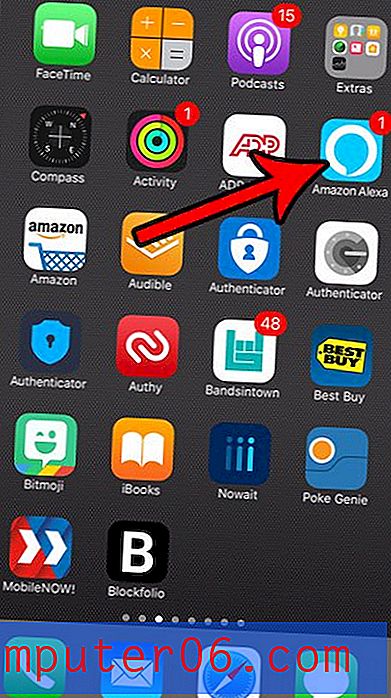Slik setter du en iPad i hvilemodus
En av de raskeste måtene å tømme iPad-batteriets levetid er ved å holde skjermen på. Derfor, hvis du er bekymret for å sikre at iPad-batteriet ditt varer hele dagen, er det lurt å holde skjermen av, eller i hvilemodus, når du ikke bruker enheten aktivt.
Selv om det ikke er en spesifikk modus på iPad som heter "sleep", er det en rekke forskjellige måter du kan justere iPad-innstillingene og samhandle med enheten for å sikre at skjermen enten blir av i en lengre periode, eller at du er så effektiv med batterilevetiden din som mulig.
Slik endrer du autolåsinnstillingen på en iPad
Alle trinnene i denne opplæringen ble utført på en 6. generasjons iPad ved hjelp av operativsystemet iOS 12.2.
Den raskeste måten å sette iPad-en i hvilemodus og slå av skjermen er å trykke på hvilemodus- / våkne-knappen øverst til høyre på iPad.
Noen andre metoder for å sette iPad i hvilemodus innebærer bruk av flymodus eller Ikke forstyrr-modus som du finner på kontrollsenteret ved å sveipe ned fra øverst til høyre på skjermen.

Den første delen av denne artikkelen er en rask guide til å justere Auto Lock-innstillingen for enheten. Du kan enten fortsette å rulle eller klikke her for å se hele guiden med bilder, i tillegg til noen flere tips om måter å sette iPad-en i hvilemodus, eller justere batteriforbruket.
Utbytte: Ny automatisk låsetid på iPadHvordan få skjermen til å slå seg raskere på en iPad
Skrive utFinn ut hvor du kan finne og endre Auto Lock-innstillingen på iPad-en slik at du kan kontrollere hvor lenge iPad venter på å slå av skjermen etter den siste interaksjonen.
Aktiv tid 2 minutter Totaltid 2 minutter Vanskeligheter EnkeltVerktøy
- iPad
Bruksanvisning
- Trykk på Innstillinger-ikonet.
- Velg Skjerm og lysstyrke fra venstre side av skjermen.
- Trykk på Auto Lock-knappen.
- Velg hvor lang tid iPad skal vente før du slår av skjermen.
Merknader
Du kan tvinge iPad-skjermen til å slå seg av når som helst ved å trykke på hvilemodus / vekke-knappen øverst til høyre på enheten.
Hvis du ikke slår iPad på igjen når du trykker på hvilemodus / vekke-knappen, kan det hende at enheten er slått av. Du kan slå den på igjen ved å trykke og holde nede Sleep / Wake-knappen i fem sekunder til en hvit Apple-logo vises midt på skjermen. Hvis det ikke fungerer, kan det hende at enheten ikke har ladet batteri. Prøv å koble den til en lader i 30 minutter, og prøv deretter å holde dvalemodus / våkne-knappen i 5 sekunder igjen.
Du kan slå av iPad-en ved å trykke og holde nede Sleep / Wake-knappen og deretter flytte glidebryteren på skjermen til høyre.
Prosjekttype: iPad-guide / kategori: mobilFull guide med bilder - iPad Auto Lock
Trinn 1: Åpne Innstillinger- menyen.
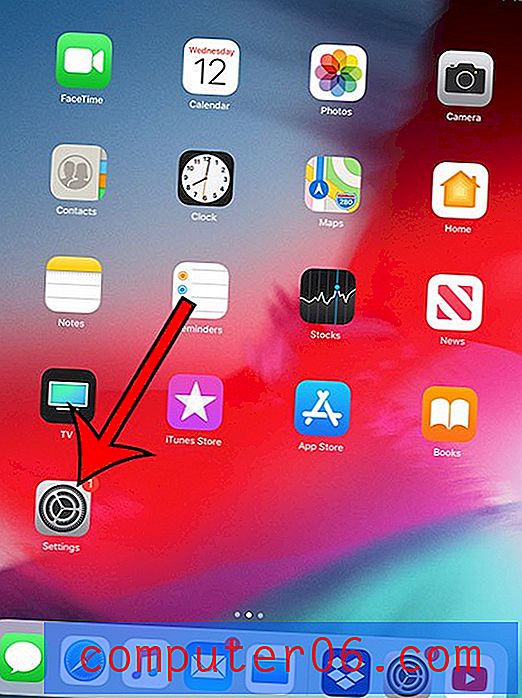
Trinn 2: Velg Skjerm og lysstyrke fra kolonnen til venstre på skjermen.
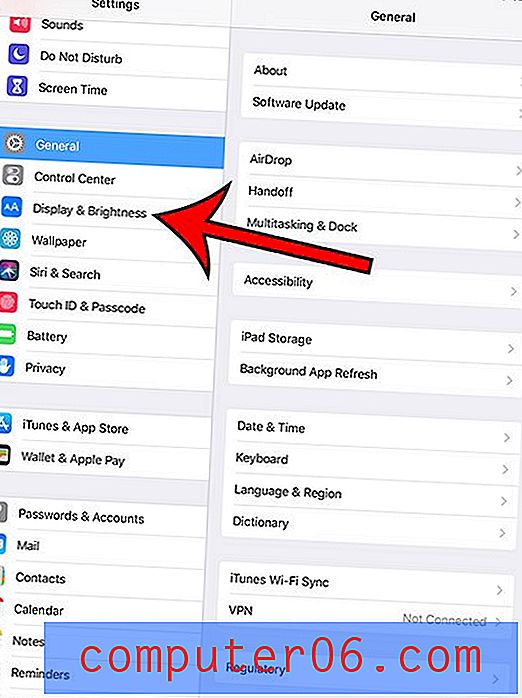
Trinn 3: Velg Auto Lock- alternativet på høyre side av skjermen.
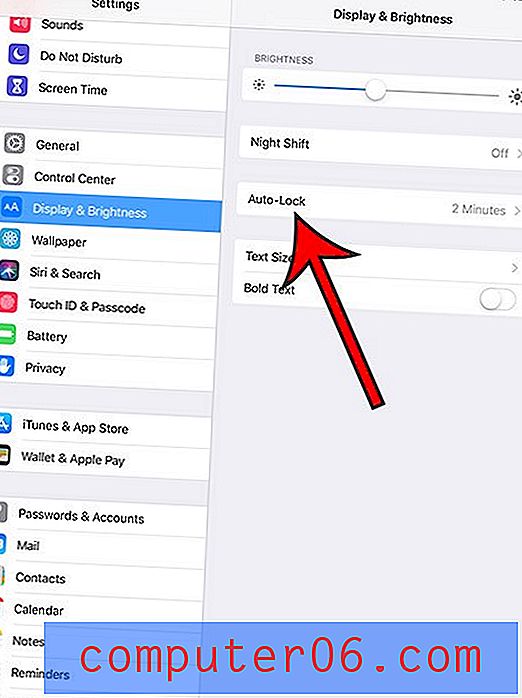
Trinn 4: Trykk på perioden med inaktivitet som du vil at iPad skal slå av skjermen.
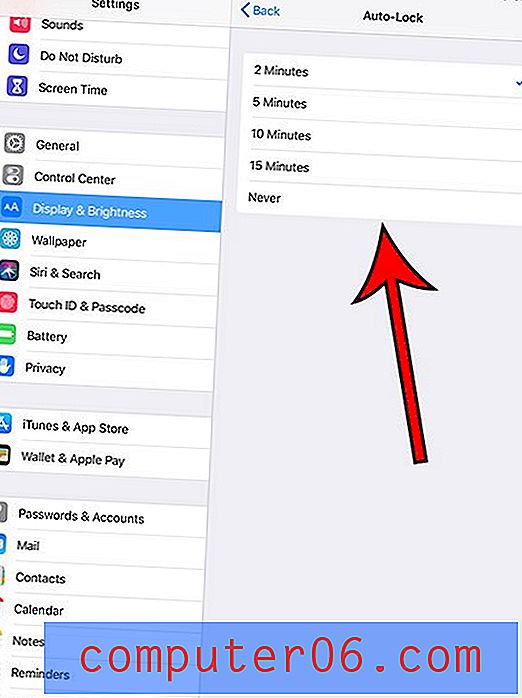
Ytterligere merknader
- Du kan slå av iPad-en din ved å trykke og holde nede Sleep / Wake-knappen og deretter skyve glidebryteren til høyre.
- Du kan slå på iPad-en igjen ved å trykke og holde nede Sleep / Wake-knappen i 5 sekunder til en hvit Apple-logo vises på skjermen.
- Ved å trykke på Sleep / Wake-knappen øverst til høyre på iPad vil du slå av skjermen når som helst.
- Du kan sette iPad-en din i flymodus ved å sveipe ned fra øverst til høyre på skjermen og deretter banke på flyikonet.
- Merk at det også er et halvmånes ikon under flyikonet. Tapping som vil sette iPad i Ikke forstyrr-modus. Du kan tilpasse innstillingene Ikke forstyrr ved å gå til Innstillinger> Ikke forstyrr .
Hvis du også er en iPhone-eier, kan denne innstillingen være enda mer nyttig. Finn ut hvordan du endrer Auto Lock-innstillingen på en iPhone og holder skjermen til den enheten av så mye som mulig når du ikke bruker den.